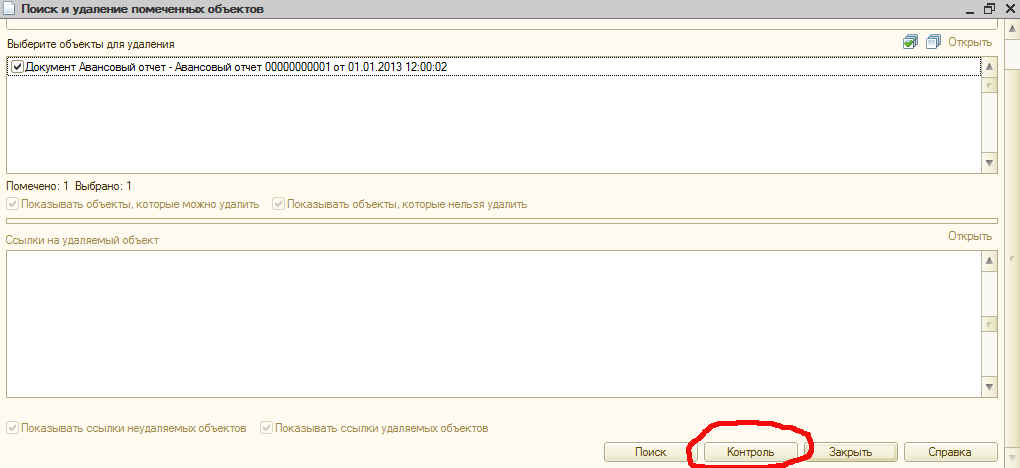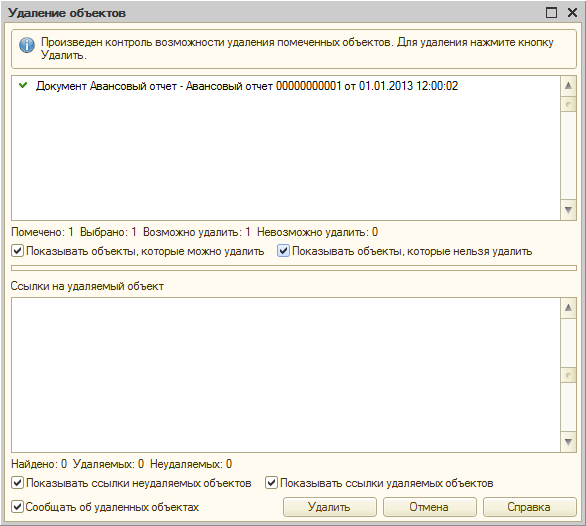При работе с программой 1С Бухгалтерия 2.0 могут возникать различные ошибки, в том числе и неправильно внесенные документы и элементы справочников и здесь поможет удаление объектов в 1с.
Удаление объектов в 1с происходит в два этапа. На первом этапе на документы и элементы справочников устанавливается отметка об удалении. Сделать это можно с помощью пиктограммы на панели журнала документов или справочника.
Или нажатием на правую кнопку мыши и выбором пункта «Установить пометку удаления». Также эта операция возможна при помощи кнопки «Delete» на клавиатуре.
Используя один из данных способов можно одновременно установить отметку на столько документов и элементов справочника, сколько необходимо удалить.
Второй этап удаление объектов в 1с – это непосредственно удаление объектов. Для этого заходим в верхнее меню операции и выбираем пункт «Удаление помеченных объектов».
Выходит окно «Поиск и удаление помеченных объектов», в котором отображаются отмеченные на первом этапе элементы. Для начала операции удаление объектов в 1с нужно нажать на кнопку «Контроль» в нижней части окна.
После этого выходит новое окно «Удаление объектов». Если все нормально и выбранные документы можно удалить, то рядом с ними появляется зеленая галочка и их можно удалить окончательно, нажав на кнопку «Удалить» в нижней части окна.
Однако часто бывает, что удалить выбранные объекты невозможно из-за наличия ссылок на удаляемые документы или элементы справочника. В этом случае подлежащие удалению объекты отмечены красными галочками и кнопка «Удалить» неактивна.
Что делать в этом случае?
Необходимо понять какие связи есть с этим документом или элементом справочника, посмотреть их можно в нижней половине окна «Удаление объектов» под названием «Ссылки на удаляемый объект».
После того, как все ссылки выявлены и удалены можно нажать на кнопку «Поиск», чтобы заново выбрать объекты, подлежащие удалению.
После того как удаление объектов в 1с завершено, можно закрыть все открытые окна, о том как сделать резервное копирование базы читайте здесь, как внести настройки пользователя смотрите тут.